이번 포스팅에는 이동식 디스크의 폴더나 파일을 삭제하려고 할 때, 발생하는 '오류 0x80070091: 디렉터리가 비어 있지 않습니다.'의 해결 방법 세 가지를 정리해봤습니다. 1, 2, 3 차례대로 진행해보면서 오류를 해결해보세요. 문제가 해결되었다면 그 다음 방법은 진행하지 않아도 좋습니다.

오류 0x80070091 해결 방법 1
1. 실행창(단축키: 윈도우 로고키+R)을 엽니다.
2. 열리는 실행창에 CMD를 입력하고 엔터를 칩니다.

3. CMD를 입력하고 엔터를 치면 아래와 같은 명령 프롬프트 창이 열립니다. 문제가 되고 있는 드라이브명에 : 를 붙여 쓴 다음 엔터를 칩니다. 예를 들어 f드라이브라면 f: 를 입력하고 엔터를 치면 됩니다.
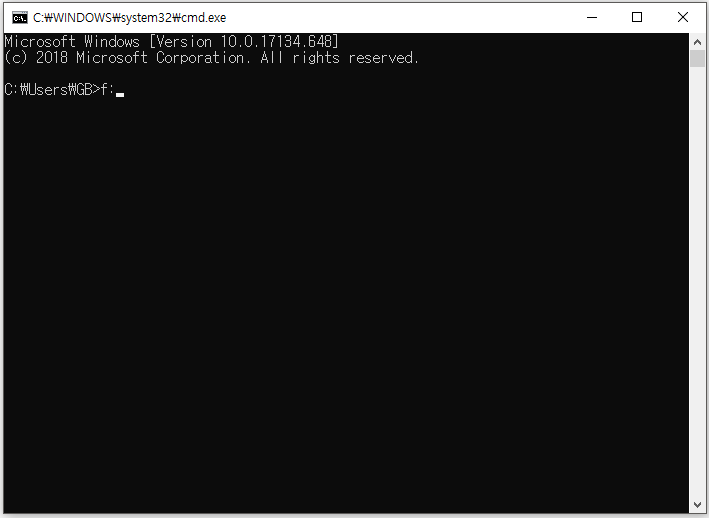
4. 이어서 dir /x 를 입력하고 엔터를 칩니다.
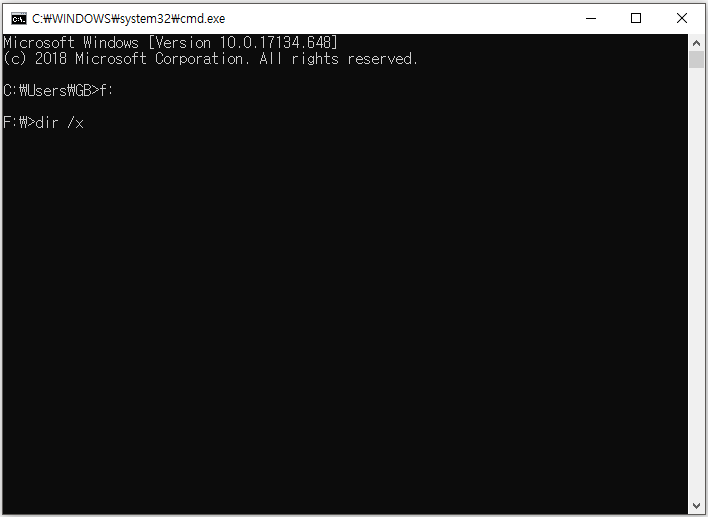
5. dir /x 를 입력하면 이동식 디스크에 있는 폴더와 파일 목록이 나타납니다. 삭제가 되지 않았던 폴더 이름을 확인합니다.
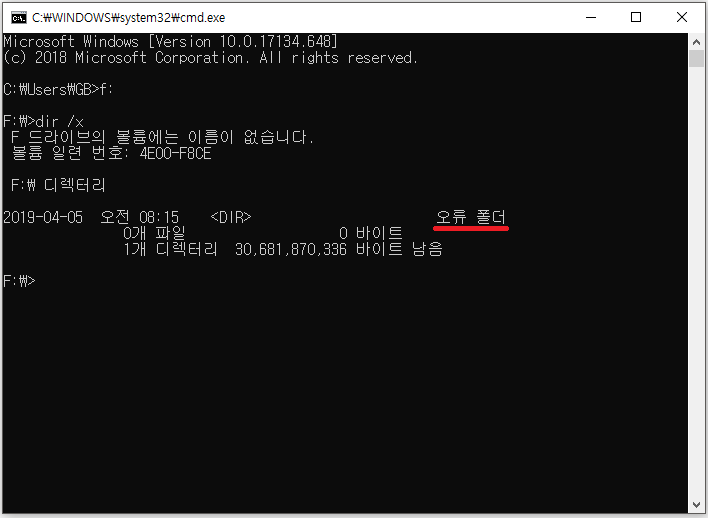
6. del 뒤에 문제가 되고 있는 폴더명을 입력하고 엔터를 칩니다.
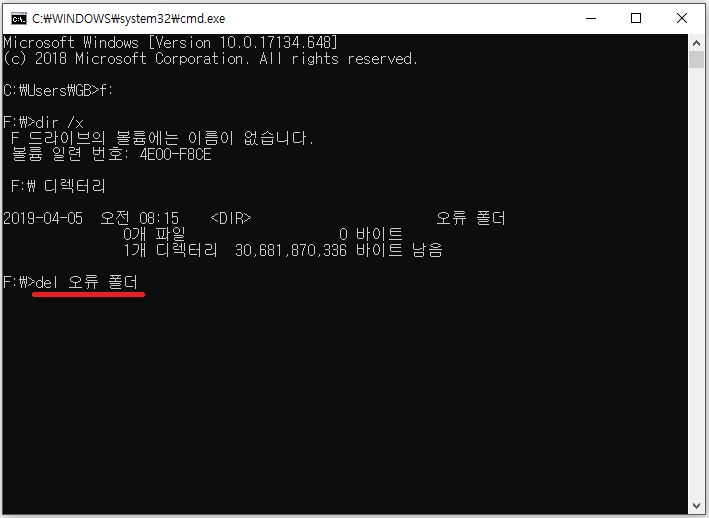
7. 폴더나 파일이 정상적으로 삭제되는지 확인합니다. 삭제되지 않을 경우 다음 단계로 넘어갑니다.
오류 0x80070091 해결 방법 2
1. 윈도우 탐색기(단축키: 윈도우 로고키+E)를 엽니다.
2. 문제가 되고 있는 디스크 드라이브를 확인합니다.

3. 해당 드라이버에 대고 마우스 오른쪽 버튼을 클릭하면 열리는 메뉴에서 [속성]을 선택합니다.
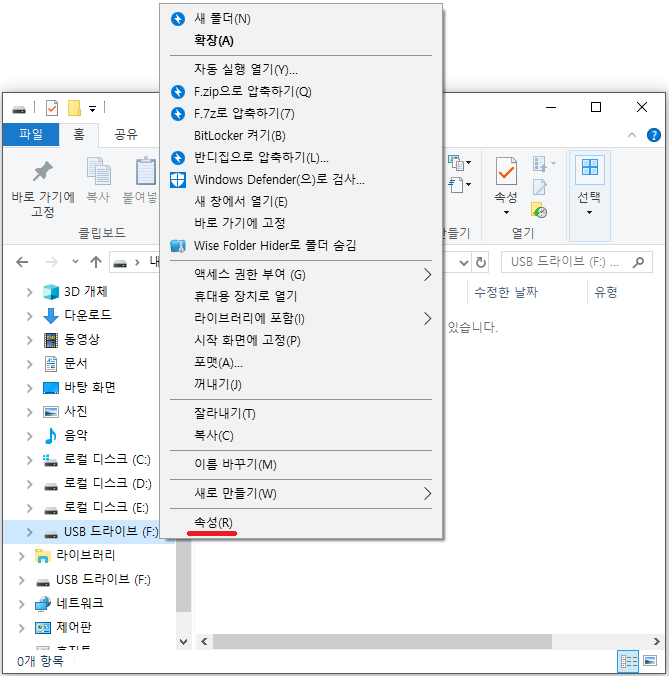
4. 열리는 속성 창 상단에서 [도구] 탭을 선택합니다.

5. 오류 검사에 있는 [검사]를 선택합니다.
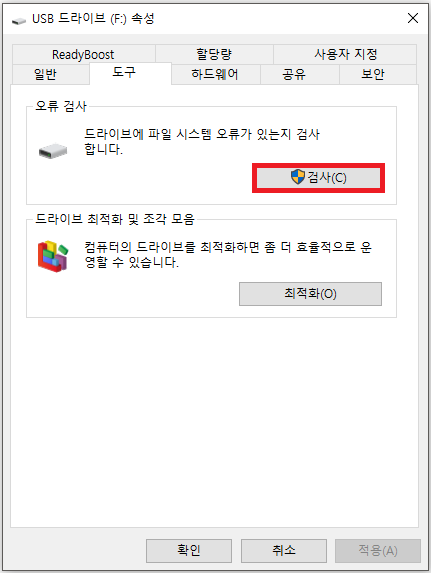
6. 드라이브 검사 및 복구를 실행합니다.
※참고 윈도우 10 미만 버전일 경우 '파일 시스템 오류 자동 수정', '불량 섹터 검사 및 복구 시도'에 체크를 한 다음 [시작]을 클릭하면 됩니다.
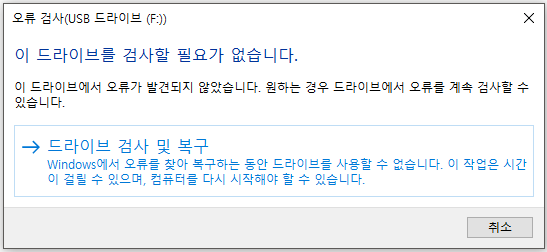
7. 검사 완료 후 문제가 해결되었는지 확인합니다. 문제가 해결되지 않았을 경우 다음 단계를 진행합니다.
오류 0x80070091 해결 방법 3
1. 실행창을 실행합니다.
2. 실행창에 CMD를 입력하고 엔터를 칩니다.
3. 열리는 명령 프롬프트 창에 아래의 명령어를 입력하고 엔터를 칩니다.
chkdsk 드라이브명: /f
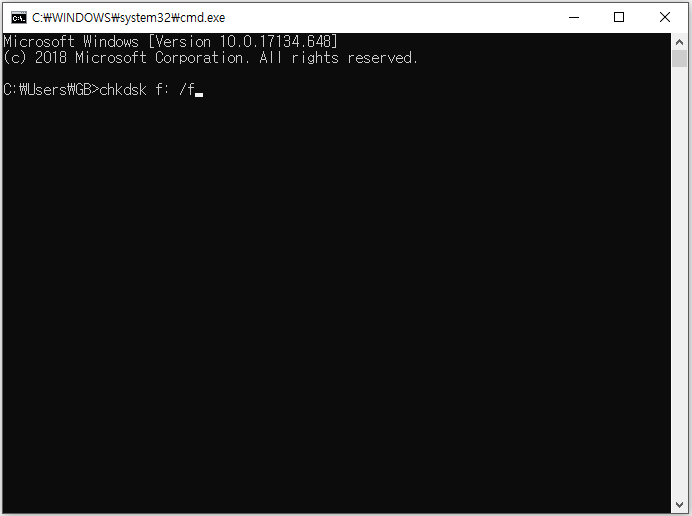
※주의 체크디스크(chkdsk)는 디스크의 구조적 오류만 해결할 수 있습니다. 하지만 메모리의 칩배드, 배드섹터로 인한 파일시스템 손상, 데이터 영역의 손상 등의 문제에 실행할 경우, 손상 영역이 늘어나거나 해당 디스크의 멀쩡한 데이터가 손상될 우려가 있습니다. 따라서 체크디스크를 진행하기 전 이동식 디스크에 있는 데이터를 반드시 백업해야 합니다
4. 검사가 진행됩니다. 잠시 기다려주세요.
5. 검사가 완료되면 창을 닫은 후, 윈도우 탐색기를 열어 파일·폴더 삭제시 발생하던 0x80070091 오류가 해결되었는지 확인합니다.
지금까지 오류 0x80070091를 해결하는 세 가지 방법에 대해 정리해봤습니다. 관련하여 더 유용하거나 알릴 팁이 있으면 본문에 내용을 추가해 놓도록 하겠습니다. 이상입니다. 도움이 되셨으면 좋겠네요. :)
댓글